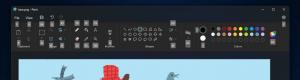Cum să dezactivați sau să activați Windows Defender în Windows 8.1
Windows Defender este un software antivirus care oferă „protecție de bază” conform Microsoft și este livrat cu Windows 8 și Windows 8.1. De cand Windows 8, Windows Defender este aceeași aplicație ca Microsoft Security Essentials, care există ca descărcare separată pentru Windows 7, Vista și XP.
În timp ce Windows Defender oferă o protecție de bază, vă încetinește considerabil computerul. Am făcut benchmark-uri cu acesta activat și apoi dezactivat și am ajuns la concluzia că driverul de filtru pe care îl instalează pe sistem încetinește semnificativ I/O pe disc. De fiecare dată când descarc un fișier mic de pe Internet, îmi blochează și browserul. Dacă nu sunteți mulțumit de Windows Defender și doriți să îl dezactivați, urmați acest tutorial simplu.
Pentru a dezactiva Windows Defender, trebuie să deschideți fereastra principală. Acest lucru se poate face rapid căutând din ecranul Start.
Deschideți ecranul Start și introduceți următoarele:
victorie def
Windows Defender va apărea ca primul rezultat în căutare:
Acum, în panoul din dreapta, veți vedea caseta de selectare „Activați această aplicație”. Debifați-l pentru a dezactiva Windows Defender.
Faceți clic pe butonul „Salvați modificările” pentru a confirma modificările efectuate. Veți primi mesajul corespunzător:
Pentru a-l reactiva, puteți utiliza aplicația Action Center din panoul de control clasic.
Deschide Panoul de control și navigați la Panou de control\Sistem și securitate\Centrul de acțiuni.
În panoul din dreapta veți vedea mesajul că Windows Defender este dezactivat.